 列印文件
列印文件
 逐份列印您的文件
逐份列印您的文件
 將多重頁面列印在一張紙上
將多重頁面列印在一張紙上
 將影像列印為內含多頁的海報
將影像列印為內含多頁的海報
 先印最後一頁
先印最後一頁
 列印長條海報
列印長條海報
 列印重複影像
列印重複影像
列印文件
- 確定紙張已載入紙張托架。
- 開啟文件,按一下檔案
 列印。
列印。
- 如果要變更「多功能複合機」的設定,請按一下內容、選項、設定或喜好設定(視程式或作業系統而定),然後再變更設定。
- 按一下確定。
- 從「列印」對話框中,按一下確定或列印(視程式而定)。
逐份列印您的文件
如果「多功能複合機」連接到電腦,您可進行黑白或彩色逐份列印。若要逐份列印:
- 確定紙張已載入紙張托架。
- 開啟文件,按一下檔案
 列印。
列印。
- 按一下內容、選項、設定或喜好設定(視程式或作業系統而定)。
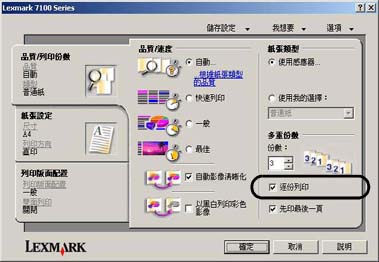
隨即會顯示「列印內容」畫面。
- 從「品質/列印份數」標籤中,選取列印份數。
- 選取逐份列印勾選框。
- 按一下確定。
- 按一下確定或列印。
將多重頁面列印在一張紙上
- 確定紙張已載入紙張托架。如需說明,請參閱將普通紙載入紙張托架。
- 開啟文件,按一下檔案
 列印。
列印。
- 按一下內容、選項、設定或喜好設定(視程式或作業系統而定)。
這時會顯示「列印內容」畫面,並顯示「我想要」功能表。
- 從「列印版面配置」標籤中,選取縮版併印。

- 選取每一頁所要列印的頁數。
- 必要時,請選取列印頁面邊框勾選框。
- 按一下確定。
- 按一下確定或列印。
將影像列印為內含多頁的海報
- 確定紙張已載入紙張托架。如需說明,請參閱將普通紙載入紙張托架。
- 開啟影像,然後按一下檔案
 列印。
列印。
- 按一下內容、選項、設定或喜好設定(視程式或作業系統而定)。
這時會顯示「列印內容」畫面,並顯示「我想要」功能表。
- 從「列印版面配置」標籤中,選取海報。

- 選取要列印的頁數,以製作您的海報(2 x 2、3 x 3 或 4 x 4)。
- 必要時,請選取列印標記。
- 按一下確定。
- 按一下確定或列印。
先印最後一頁
- 確定紙張已載入紙張托架。如需說明,請參閱將普通紙載入紙張托架。
- 開啟文件,按一下檔案
 列印。
列印。
- 按一下內容、選項、設定或喜好設定(視程式或作業系統而定)。
- 從「品質/列印份數」標籤中,選取先印最後一頁勾選框。
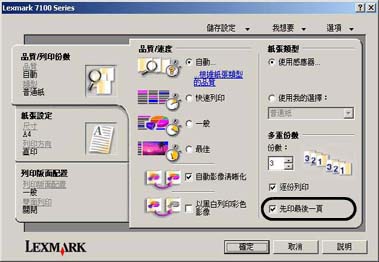
- 按一下確定。
- 按一下確定或列印。
列印長條海報
- 掀開出紙托盤。
- 移除紙張托架中的所有紙張。
- 只撕下長條海報所需的頁數(最多 20 張)。
- 只將長條海報紙的第一頁載入紙張托架,載入時讓長條海報的前緣進入印表機。
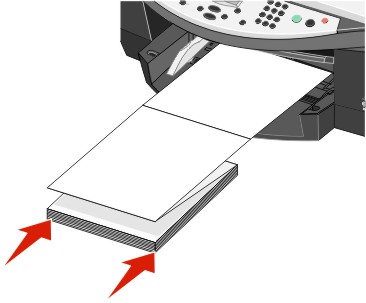
- 調整紙張導引夾。
- 將出紙托盤往下放。
- 開啟文件,按一下檔案
 列印。
列印。
- 按一下內容。
- 從「列印版面配置」標籤中,選取長條海報。
- 從「長條海報紙尺寸」對話框中,選取 Letter 長條海報紙 或 A4 長條海報紙。
請注意:如果您未選取長條海報紙尺寸,長條海報紙就會夾紙。
- 按一下確定。
- 按一下確定或列印。
列印重複影像
您可以重複列印同一個影像,最少可以在一張紙的一個頁面上列印兩個影像,最多則可以在一個頁面上列印十六個影像:
- 確定已在紙張托架中載入 Letter 或 A4 尺寸的紙張。如需說明,請參閱將普通紙載入紙張托架。
- 按兩下 Lexmark 高效整合套裝軟體圖示。
- 按一下複印。
這時「掃描與複印」頁會出現在電腦畫面上。
- 從「高效整合工具」功能表中,按一下在一個頁面上重複同一影像數次。
- 遵循畫面上的指示,然後按一下立即列印。
 列印文件
列印文件 列印。
列印。
 列印。
列印。
 列印。
列印。
 列印。
列印。
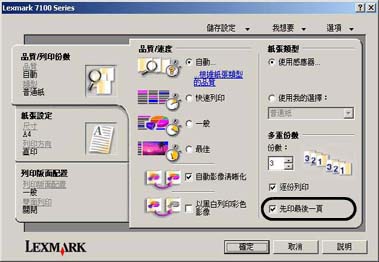
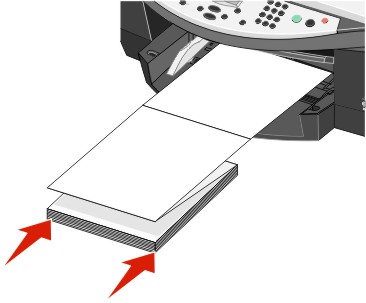
 列印。
列印。